윈도우11 파일 탐색기 탭 기능 사용법 | 만들기, 닫기, 단축키 사용하기

| ▣ 목록 (LIST) ▣ |
1. 파일 탐색기에서 새 탭 만드는 방법 3가지
2. 파일 탐색기에서 탭 닫는 방법 3가지
3. 파일 탐색기에서 탭 이동방법 단축키 사용하기
1. 파일 탐색기에서 새 탭 만드는 방법 3가지
(1) 방법1 | 탭 상단에 '+' 클릭해 새탭 만들기
(2) 방법2 | 단축키 [Ctrl+T] 클릭해 새탭 만들기
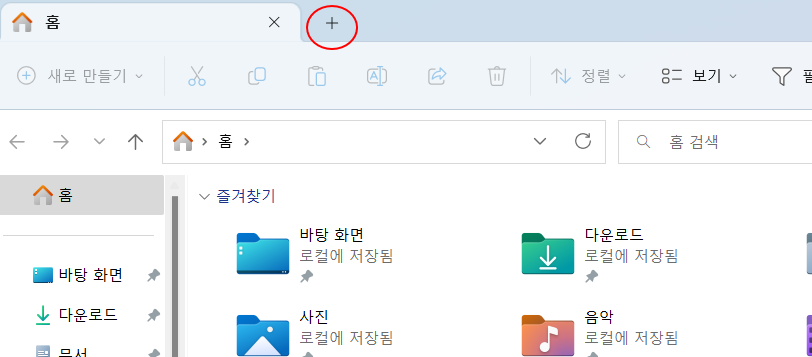
(3) 방법 3 | 파일 또는 폴더에서 마우스 오른쪽 키 → 리스트에서 '새 탭에서 열기'
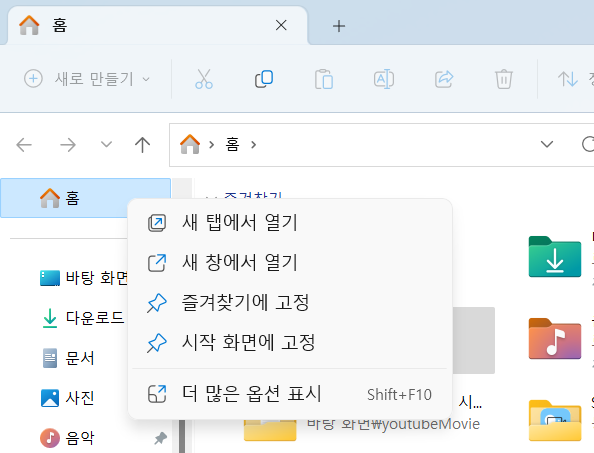
2. 파일 탐색기에서 탭 닫는 방법 3가지
(1) 탭에서 마우스 오른쪽 키 → 리스트에서 '탭 닫기'
(2) 탭에서 단축키 [Ctrl+W] 누르기
(3) 탭에서 'X' 눌러 탭 닫기
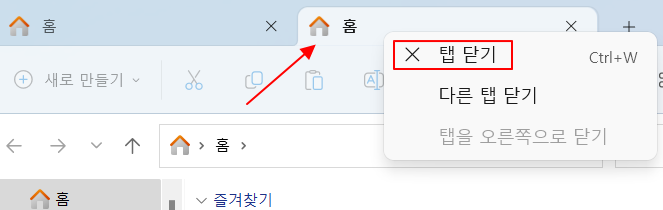
3. 파일 탐색기에서 탭 이동방법 단키 사용하기
(1) [Ctrl + Tap] 탭에서 오른쪽 다음 탭으로 이동
(2) [Shift + Ctrl + Tap] 탭에서 왼쪽 다음 탭으로 이동
(3) [Ctrl + 1~9] 처음 탭이 1번이고 오른쪽 다음 탭이 2번, 오른쪽으로 갈수록 숫자 증가
이상으로
윈도우11 파일탐색기 탭 기능 만들기, 닫기, 단축키 사용법에 대해 알아보았습니다.






댓글